
时间:2021-03-30 16:50:31 来源:www.win10xitong.com 作者:win10
win10系统从发布到现在已经更新了数不清的版本了,每次更新都会解决一些问题,但还是难免会有win10锁屏壁纸保存解决方法的问题。因为很多网友以前都没有遇到过win10锁屏壁纸保存解决方法的情况,所以都不知道解决它的办法。那有没有办法可以解决win10锁屏壁纸保存解决方法的问题呢?其实方法很简单,小编先给大家说一下简单的措施:1、「Windows 聚焦」的壁纸都保存在一个叫做Assets的隐藏文件夹里,打开资源管理器,在地址栏键入下方路径后按回车键,即可快速跳转至这个隐藏的文件夹。为了方便日后访问,建议大家通过左上角功能区将这个文件夹目录固定到资源管理器的「快速访问」区域。2、Assets 文件夹中的各式以乱码命名文件其实就是「Windows 聚焦」下载的壁纸。为了方便查看和导出,这里又建议大家将 Assets 文件夹的查看方式更改为「详细信息」,然后点击「修改日期」对文件夹中的内容进行排序即可,这样这个问题就解决啦!下面我们就结合上相关图片,给大家详细描述win10锁屏壁纸保存解决方法的处理手段。
win10锁屏壁纸保存位置介绍
1.“视窗焦点”壁纸保存在一个名为“资源”的隐藏文件夹中。打开浏览器,在地址栏中键入下面的路径,然后按回车键快速跳转到这个隐藏的文件夹。为了方便以后访问,建议您通过左上角的功能区将此文件夹目录固定到浏览器的快速访问区。
% local appdata % \ Packages \ Microsoft。windows . ContentDeliverymanager _ cw5 n1 H2 txyewy \ local state \ Assets
2.资产文件夹中各种以乱码命名的文档,其实都是Windows Focus下载的壁纸。为了方便查看和导出,建议您将“资产”文件夹的查看模式更改为“详细信息”,然后单击“修改日期”对文件夹中的内容进行排序。
3.为了不影响“Windows Focus”功能的正常运行,请不要修改任何/Assets文件夹的内容。选择要导出的壁纸,然后复制到保存壁纸的目的文件夹(如图中的“焦点集合”)。
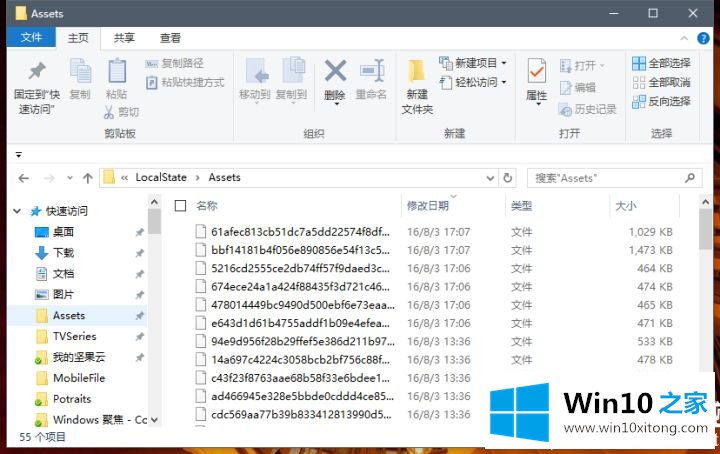
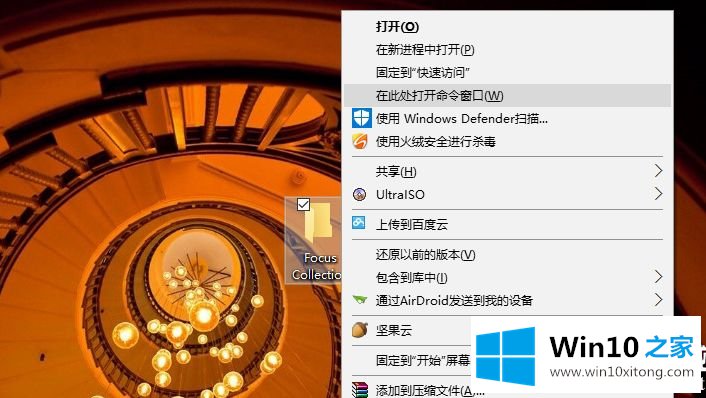
4.复制完成后,按住“Shift”键,右键单击保存壁纸的文件夹,选择“在此打开命令窗口”,输入ren *。* *.在命令窗口中输入jpg,然后按回车键。这些以乱码命名的图片会是“原创”。
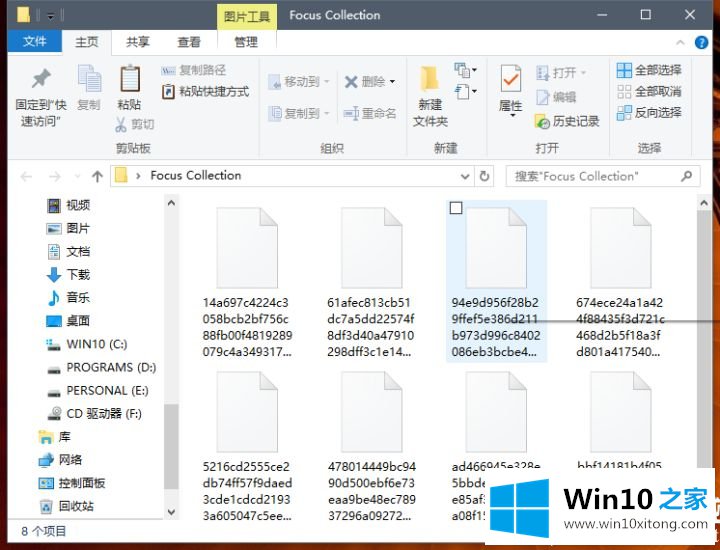
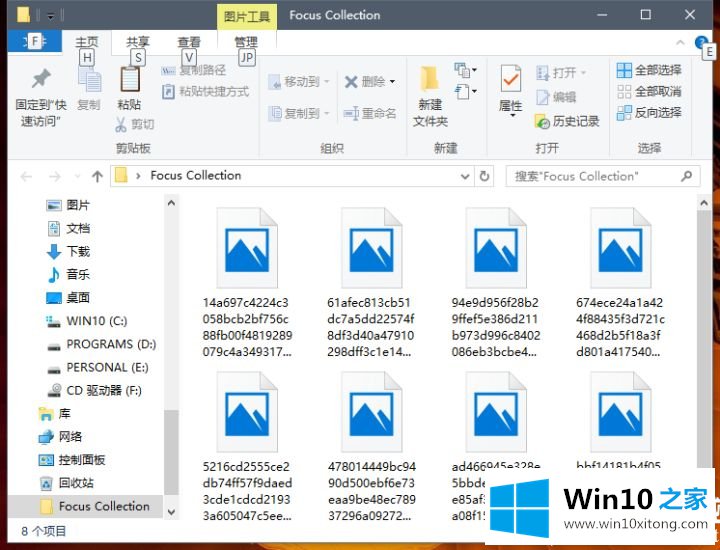
那是win10 House为所有用户带来的win10锁屏壁纸的位置详情。如果想看更多相关文章,请关注win10 House!
对于win10锁屏壁纸保存解决方法的问题大家是不是根据小编在上文提供的方法步骤完美的解决了呢?如果这篇文章对你有所帮助,那么希望你继续支持本站。